Hur man ändrar standard Google-konto

Använder du flera Google-konton på Android och PC och vet inte hur man ändrar standard Google-konto? Läs vidare för att lära dig de hemliga stegen.
Video- och ljudmeddelanden kan vara ett särskilt tidseffektivt sätt att kommunicera, särskilt för mer komplexa ämnen. De kan också vara ett bra alternativ till textkommunikation om du för närvarande inte kan skriva eftersom du annars är upptagen. Inspelade meddelanden låter dig också undvika att behöva ta itu med andra människor direkt eller svara på frågor tills du har tid att göra det.
Ljud- och videomeddelanden är dock inte idealiska för alla. Många människor har någon form av hörselnedsättning som gör det svårare eller omöjligt att avgöra vad du säger. Medan ett videomeddelande kan ge mottagaren möjlighet att läsa dina läppar medan du talar, kan kvaliteten vara för låg, och med ljudmeddelanden är det inte ens möjligt att prova det.
Dold textning är utformad för att transkribera vad som sägs för användare som inte på ett tillförlitligt sätt kan höra ljudinnehåll. Bildtexter stöds i allmänhet väl på förinspelat innehåll på både tv och online, men många kommunikationsplattformar saknar några funktioner för att stödja det.
Google Duo erbjuder en automatisk textningstjänst för både ljud- och videomeddelanden, även om textningen utförs på Googles servrar snarare än på din personliga enhet. Även om detta kan orsaka integritetsproblem för många människor, kan andra som förlitar sig på textning på grund av sina hörselnedsättningar föredrar att ha alternativet tillgängligt. Om du vill aktivera automatisk textning för Google Duo ljud- och videomeddelanden måste du gå in i appinställningarna. Du kan göra det genom att trycka på trippelpunktsikonen i det övre högra hörnet och sedan trycka på "Inställningar".
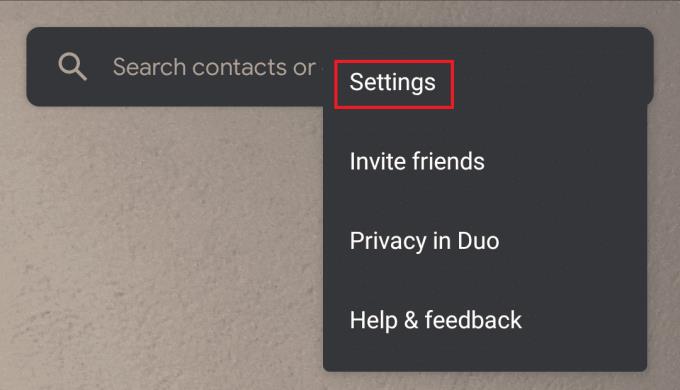
Tryck på ikonen med tre punkter och tryck sedan på "Inställningar".
Klicka sedan på "Meddelandeinställningar" för att komma till rätt meny.
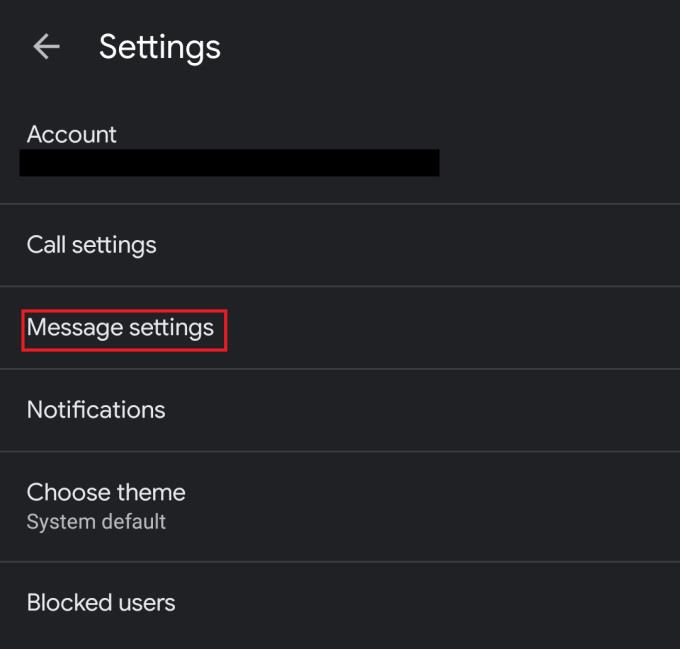
Tryck på "Meddelandeinställningar" för att komma till rätt meny.
Tryck slutligen på skjutreglaget för "Texttexter för meddelanden" till läget "På".
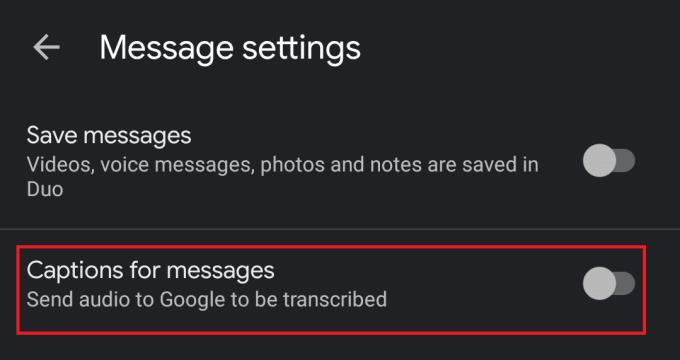
Tryck på skjutreglaget för "Texttexter för meddelanden" till "På".
Förhoppningsvis har den här guiden om hur du aktiverar automatisk textning i Google Duo hjälpt dig att kunna förstå ljud- och videomeddelanden tydligare.
Använder du flera Google-konton på Android och PC och vet inte hur man ändrar standard Google-konto? Läs vidare för att lära dig de hemliga stegen.
Facebook-berättelser kan vara mycket roliga att göra. Här är hur du kan skapa en berättelse på din Android-enhet och dator.
Fyller det på din Android? Lös problemet med dessa nybörjarvänliga tips för alla enheter.
Hur man aktiverar eller inaktiverar stavningskontrollfunktioner i Android OS.
En handledning som visar hur du aktiverar utvecklaralternativ och USB-felsökning på Samsung Galaxy Tab S9.
Älskar du att läsa e-böcker på Amazon Kindle Fire? Lär dig hur du lägger till anteckningar och markerar text i en bok på Kindle Fire.
Jag ger en lista över saker du kan prova om din Android-enhet verkar starta om slumpmässigt utan uppenbar anledning.
Vill du lägga till eller ta bort e-postkonton på din Fire-surfplatta? Vår omfattande guide går igenom processen steg för steg, vilket gör det snabbt och enkelt att hantera dina e-postkonton på din favorit enhet. Missa inte denna viktiga handledning!
En handledning som visar två lösningar på hur man permanent förhindrar appar från att starta vid uppstart på din Android-enhet.
Behöver du nedgradera en app på Android-enhet? Läs den här artikeln för att lära dig hur du nedgraderar en app på Android, steg för steg.






